- Muunna AVCHD MP4: ksi
- Muunna MP4 WAV: ksi
- Muunna MP4 WebM: ksi
- Muunna MPG MP4: ksi
- Muunna SWF MP4iksi
- Muunna MP4 OGG: ksi
- Muunna VOB MP4: ksi
- Muunna M3U8 MP4iksi
- Muunna MP4 MPEG-muotoon
- Upota tekstitys MP4: ään
- MP4-jakajat
- Poista ääni MP4: stä
- Muunna 3GP-videot MP4: ksi
- Muokkaa MP4-tiedostoja
- Muunna AVI MP4: ksi
- Muunna muunnos MP4: ksi
- Muunna MP4 MKV: ksi
- Muunna WMA MP4: ksi
- Muunna MP4 WMV: ksi
Erinomaisia menetelmiä videoiden vesileimaamiseen tehokkaasti
 Käyttäjän Lisa Ou / 07 2023:17
Käyttäjän Lisa Ou / 07 2023:17Monet ihmiset ihmettelevät, mikä vesileima on videossa. Useimmiten vesileimaa käytetään omistusosuuden merkkinä. Esimerkiksi sinä olet opetusohjelman luominen jonka lataat sosiaalisen median tileillesi. Tässä tapauksessa pelkäät, että muut varastavat videosi. Tästä syystä erinomainen tapa välttää se on lisätä vesileima videoosi. Huono asia on, että et osaa laittaa vesileimoja videoon. Olet kuitenkin onnekas! Tämä artikkeli sisältää johtavan työkalun, jonka avulla voit lisätä vesileiman videoosi. Siirry eteenpäin ja jatka tämän artikkelin lukemista.
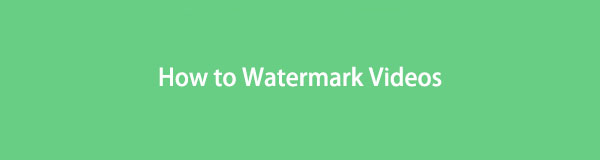
Toimittajat saattavat lisätä vesileiman videoihin tai kuviin varkaussuojausta varten. No, tässä viestissä keskustelemme siitä, kuinka lisätä vesileima videoon oikein ja tehokkaasti.

Opasluettelo
Osa 1. Videoiden vesileimaus FoneLab Video Converter Ultimate -sovelluksella
Tiedätkö kuinka laittaa vesileima videoon vaivattomasti? Jos ei, FoneLab Video Converter Ultimate auttaa sinua ongelmassa. Tämän työkalun hyvä puoli on, että se on saatavana Windowsissa ja Macissa. Tässä tapauksessa voit käyttää työkalua monissa laitteissa. Tämä työkalu on paras valinta, jos lisäät vesileiman musiikkivideoihisi. Voit käyttää videon luomisessa erilaisia teemoja. Tämän lisäksi voit jakaa sen sosiaalisen median tileilläsi, kuten Facebookissa, Twitterissä, Instagramissa, Youtubessa ja muissa. Älä missaa tätä työkalua vesileiman lisäämisprosessissa! Jatka nähdäksesi sen poikkeukselliset vaiheet.
Video Converter Ultimate on paras video- ja äänenmuunnosohjelmisto, joka voi muuntaa MPG / MPEG MP4: ksi nopealla nopeudella ja korkealaatuisella kuvan / äänenlaadulla.
- Muunna mikä tahansa video / ääni, kuten MPG, MP4, MOV, AVI, FLV, MP3 jne.
- Tukee 1080p / 720p HD- ja 4K UHD-videomuunnosta.
- Tehokkaat muokkaustoiminnot, kuten leikkaaminen, rajaaminen, kääntäminen, tehosteet, parannukset, 3D ja muut.
Vaihe 1Hanki FoneLab Video Converter Ultimate napsauttamalla Ilmainen lataus -painiketta tietokoneen pääliittymässä. Odota latausprosessin päättymistä. Napsauta sen jälkeen ladattua ohjelmiston tiedostoa ja asenna se heti tietokoneellesi. Tämän jälkeen asenna se tietokoneeseen. Huomaa, että et voi keskeyttää asennusta saadaksesi parempia tuloksia. Tämän jälkeen käynnistä työkalu ja suorita se heti.
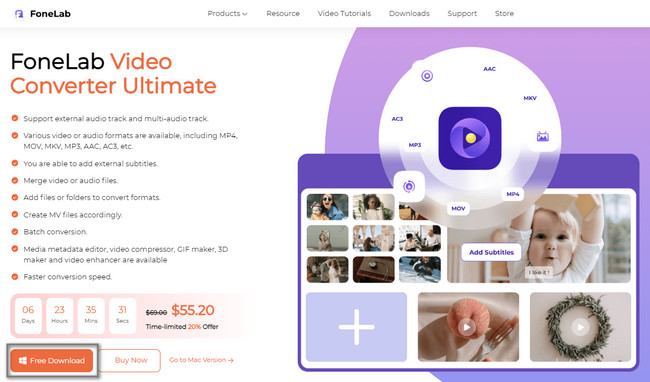
Vaihe 2Näet työkalun ainutlaatuisen käyttöliittymän tietokoneen näytöllä. Valitse MV painiketta tai TV -kuvaketta ohjelmiston yläosassa. Ohjelmiston vasemmalla puolella näet videollesi käytettävissä olevat teemat. Valitse yksi, jos haluat käyttää jotakin niistä. Klikkaa Lisää tai plusmerkki -painiketta lisätäksesi videon työkaluun. Kun napsautat sitä, tietokone avaa kansiot. Sinun on valittava video, johon haluat lisätä vesileiman.
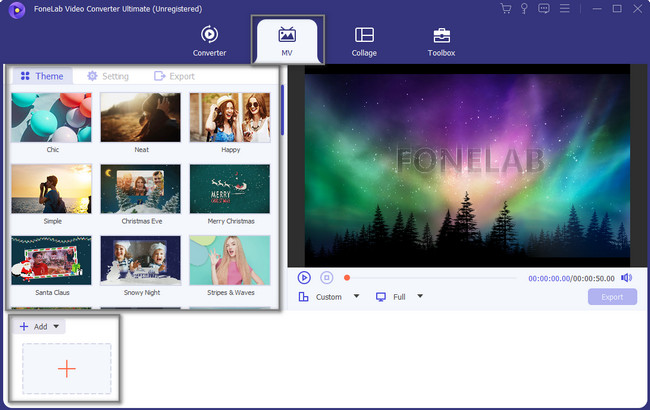
Vaihe 3Näet videon esikatselun työkalun oikealla puolella. Voit muokata sitä käyttämällä ohjelmiston muokkaustyökaluja. Voit käyttää videossasi Trim-, Edit-, Ahead-, Behind- ja muita painikkeita. Tämän lisäksi voit halutessasi lisätä useita videoita napsauttamalla Plus-merkki -painiketta uudelleen työkalun alaosassa.
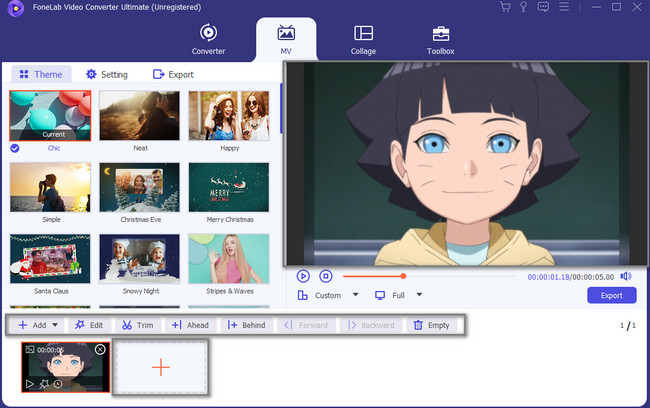
Vaihe 4Nykyisessä käyttöliittymässä et näe vesileimavaihtoehtoa. Voit etsiä sen napsauttamalla muokata painiketta tai Taikasauva -kuvaketta työkalun vasemmalla puolella.
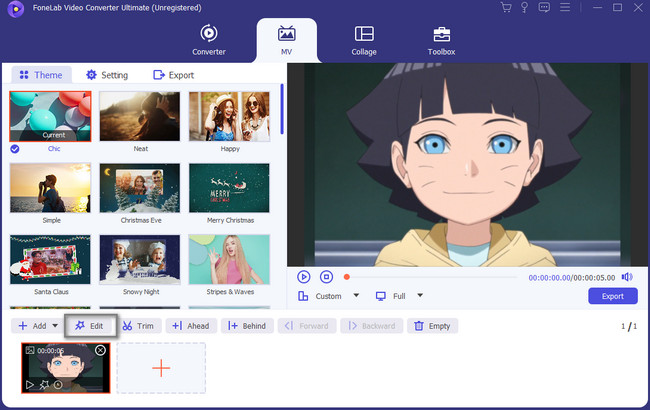
Vaihe 5Valitse työkalun yläreunasta vesileima kaikkien vaihtoehtojen joukossa. Valitse vesileima, jonka haluat lisätä videoosi. Voit käyttää teksti- tai kuvavesileimaa napsauttamalla Tyhjä ympyrä vasemmalla. Jos aiot lisätä vesileiman useisiin luomiisi videoihin, napsauta Koskee kaikkia painiketta. Klikkaa OK -painiketta ottaaksesi kaikki muutokset käyttöön videossasi.
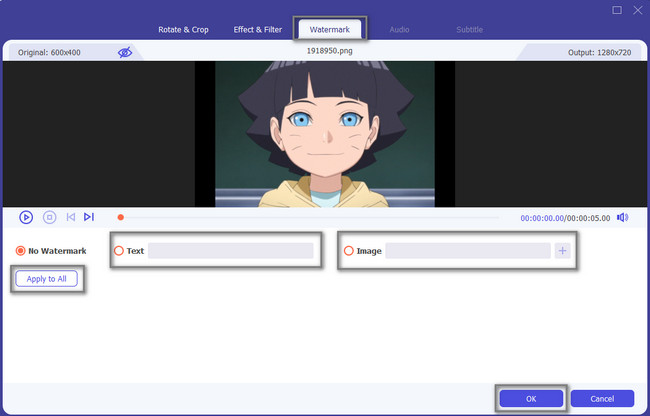
Vaihe 6Näet valmiin vesileimavideon esikatselun työkalun oikealla puolella. Kun haluat säilyttää videon tietokoneellasi, napsauta Vie -painiketta tallentaaksesi sen. Jos aiot nähdä videon, voit tarkistaa sen jostakin tietokoneesi kansioista.
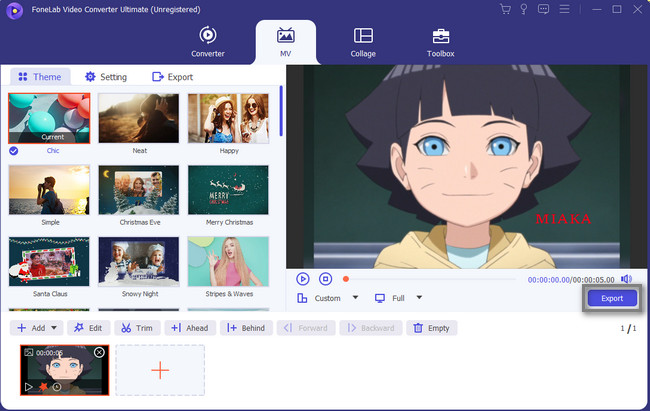
FoneLab Video Converter Ultimate on epäilemättä paras työkalu lisää vesileima videoosi, kuten YouTube-videoihin. Netistä löytyy myös muita työkaluja, joita voit käyttää. Niitä ei kuitenkaan ole helppo käyttää niiden ominaisuuksien tai käyttöliittymien vuoksi. On sinun päätettävissäsi, haluatko silti löytää muita työkaluja. Jatka eteenpäin.
Video Converter Ultimate on paras video- ja äänenmuunnosohjelmisto, joka voi muuntaa MPG / MPEG MP4: ksi nopealla nopeudella ja korkealaatuisella kuvan / äänenlaadulla.
- Muunna mikä tahansa video / ääni, kuten MPG, MP4, MOV, AVI, FLV, MP3 jne.
- Tukee 1080p / 720p HD- ja 4K UHD-videomuunnosta.
- Tehokkaat muokkaustoiminnot, kuten leikkaaminen, rajaaminen, kääntäminen, tehosteet, parannukset, 3D ja muut.
Osa 2. Vesileiman lisääminen videoihin online-työkalulla
Verkkotyökalun käyttäminen vesileiman lisäämiseen videoon on yksi nopeimmista tavoista tehdä se yllä olevan ohjelmiston lisäksi. Kuitenkin, jos käytät tätä menetelmää, on monia haittoja. Saatat menettää muokkausprosessin, kun lataat verkkosivuston vahingossa uudelleen. Tässä tapauksessa aloitat muokkauksen alusta. Tämän välttämiseksi sinun on oltava varovainen jokaisessa vaiheessa. Kysymys kuuluu: Tiedätkö online-työkalun, jonka avulla voit muokata videotasi? Älä huoli! Tämä artikkeli valitsi parhaan verkkomuokkaustyökalun. Jos haluat tutustua verkkotyökaluun, noudata alla olevia ohjeita.
Vaihe 1Hae Canvaa verkkosivustosi hakupalkista. Tämän jälkeen sivusto vaatii sinua kirjautumaan sisään Gmail- tai muilla tileilläsi. Kirjoita tarvittavat tiedot, kuten sähköpostiosoite ja salasana. Napsauta sen jälkeen Muokkaa videota -painiketta miehen käyttöliittymän keskellä nähdäksesi tämän työkalun käyttöliittymän. Sinun on ensin luotava vesileimakuvio, jonka lisäät videoon. Toisaalta voit myös tehdä videosta tekstivesileiman, jos et halua monimutkaista prosessia.
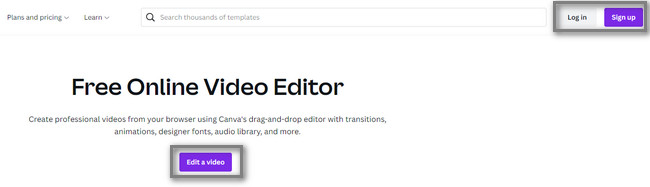
Vaihe 2Valitse Sapluuna videostasi työkalun vasemmalla puolella, jos haluat. Napsauta sen jälkeen käyttää -painiketta tehdäksesi muutokset. Merkitse rasti Plus-merkki -painiketta lisätäksesi videosi muokkaustyökaluun. Lisää sen jälkeen vesileima napsauttamalla teksti -painiketta tai kuvakuvaketta ja valitse vesileima, jonka haluat laittaa. Napsauta prosessin jälkeen Jaa: -painiketta työkalun oikeassa yläkulmassa viedäksesi muokatun videon.
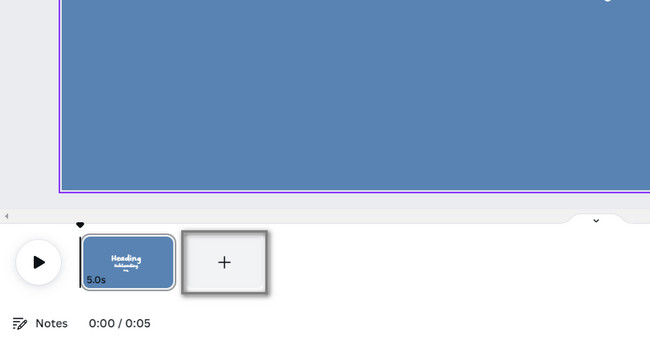
Video Converter Ultimate on paras video- ja äänenmuunnosohjelmisto, joka voi muuntaa MPG / MPEG MP4: ksi nopealla nopeudella ja korkealaatuisella kuvan / äänenlaadulla.
- Muunna mikä tahansa video / ääni, kuten MPG, MP4, MOV, AVI, FLV, MP3 jne.
- Tukee 1080p / 720p HD- ja 4K UHD-videomuunnosta.
- Tehokkaat muokkaustoiminnot, kuten leikkaaminen, rajaaminen, kääntäminen, tehosteet, parannukset, 3D ja muut.
Osa 3. Usein kysyttyä vesileiman lisäämisestä videoihin
Kysymys 1. Kuinka lisäät läpinäkyvän vesileiman videoihin CapCutissa?
Lataa video, jos haluat lisätä vesileiman CapCutiin. Käytä sen jälkeen Teksti-toimintoa. Napauta teksti -painiketta ja kirjoita mitä haluat lisätä vesileimaksi. Voit muokata tekstiä napauttamalla Tyyli, Tehosteet, Animaatio ja muita muokkaustyökaluja. Aseta vesileima sen jälkeen haluamaasi kohtaan videossa.
Video Converter Ultimate on paras video- ja äänenmuunnosohjelmisto, joka voi muuntaa MPG / MPEG MP4: ksi nopealla nopeudella ja korkealaatuisella kuvan / äänenlaadulla.
- Muunna mikä tahansa video / ääni, kuten MPG, MP4, MOV, AVI, FLV, MP3 jne.
- Tukee 1080p / 720p HD- ja 4K UHD-videomuunnosta.
- Tehokkaat muokkaustoiminnot, kuten leikkaaminen, rajaaminen, kääntäminen, tehosteet, parannukset, 3D ja muut.
Monet online- ja offline-työkalut voivat auttaa sinua lisäämään vesileiman videoosi. Tiivistettynä, FoneLab Video Converter Ultimate on johtava työkalu, joka auttaa sinua. Nauti ohjelmistosta hyödyntämällä sen ominaisuuksia vastaavasti. Älä epäröi ladata tätä työkalua. Käytä sitä nyt!
